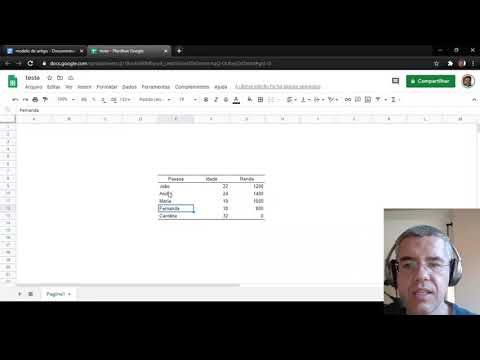
As tabelas são uma ferramenta essencial para organizar e apresentar informações de forma clara e concisa. No Google Docs, é possível criar tabelas facilmente e personalizá-las de acordo com as necessidades do usuário. Neste tutorial, vamos mostrar como usar as tabelas no Google Docs, desde a criação até a formatação e edição dos dados. Com essas dicas, você poderá criar tabelas profissionais e visualmente atraentes para apresentações, relatórios e outros documentos importantes.
Descubra como inserir tabelas facilmente no Google Docs
Se você precisa criar tabelas para organizar informações ou dados em um documento do Google Docs, saiba que essa tarefa pode ser fácil e rápida. Com algumas dicas simples, é possível inserir e formatar tabelas com eficiência. Neste artigo, vamos mostrar como fazer isso.
Passo 1: Acesse o Google Docs
Acesse sua conta do Google e abra o Google Docs. Clique em “Novo” para criar um novo documento ou abra um documento existente.
Passo 2: Insira uma tabela
Para inserir uma tabela, clique em “Tabela” no menu superior e escolha “Inserir tabela”. Selecione o número de linhas e colunas que deseja adicionar e clique em “Inserir”.
Passo 3: Formate a tabela
Para formatar a tabela, clique nela para selecioná-la. Use as opções de formatação na barra superior para alterar o estilo, a cor e a largura das bordas, bem como a cor de fundo das células.
Passo 4: Adicione conteúdo à tabela
Clique em uma célula da tabela para adicionar conteúdo. Digite o texto ou os números que deseja adicionar e use as opções de formatação para ajustar o estilo, o tamanho e a cor do texto.
Passo 5: Salve e compartilhe a tabela
Quando terminar de criar a tabela, salve o documento e compartilhe-o com outras pessoas, se necessário.
Ao seguir esses passos simples, você poderá criar tabelas facilmente no Google Docs e tornar seus documentos mais organizados e eficientes.
Passo a passo: Como inserir tabela no Google Planilhas no Google Docs
O Google Docs é uma ferramenta muito útil para a criação de documentos, planilhas e apresentações online. Um recurso bastante utilizado é a inserção de tabelas para organizar informações de forma clara e objetiva. Veja abaixo um passo a passo para inserir tabela no Google Planilhas no Google Docs:
- Acesse o Google Docs e clique em “Novo documento”.
- Clique em “Tabela” no menu superior e selecione a quantidade de linhas e colunas que deseja na sua tabela.
- Preencha as células com as informações que deseja inserir na tabela.
- Para formatar a tabela, clique na opção “Tabela” no menu superior e selecione as opções de formatação que deseja aplicar, como cor de fundo, bordas, estilo de fonte, etc.
- Salve a tabela em sua conta do Google Drive para acessá-la facilmente em qualquer lugar.
Com esses simples passos, você poderá inserir tabelas no Google Planilhas no Google Docs e organizar suas informações de forma eficiente. Experimente essa funcionalidade e facilite sua vida na hora de criar documentos online.
Descubra as principais teclas de atalho para criação de tabelas no Google Docs
Se você está procurando uma maneira rápida e fácil de criar tabelas no Google Docs, as teclas de atalho são a solução ideal. Com elas, é possível criar tabelas em apenas alguns segundos e sem precisar usar o mouse ou o touchpad.
Algumas das principais teclas de atalho para criação de tabelas no Google Docs são:
- Ctrl + Alt + Shift + T: cria uma nova tabela vazia.
- Tab: move o cursor para a próxima célula.
- Shift + Tab: move o cursor para a célula anterior.
- Ctrl + Alt + Shift + M: mescla as células selecionadas.
- Ctrl + Alt + Shift + L: divide as células selecionadas.
Com essas teclas de atalho, você pode criar e formatar tabelas no Google Docs de maneira muito mais rápida e eficiente. Experimente e veja como elas podem facilitar o seu trabalho!
Passo a passo: Como criar uma planilha no Google Docs – Guia completo de fácil entendimento
>
Se você precisa criar uma planilha para gerenciar suas informações, o Google Docs pode ser uma ótima opção para você. Com ele, é possível criar tabelas de forma fácil e rápida, sem precisar instalar nenhum programa em seu computador.
Para começar, acesse o Google Docs e faça login em sua conta. Em seguida, clique em “Novo” e escolha a opção “Planilha”. Uma nova planilha será criada em branco.
Agora, é hora de começar a preencher sua planilha com os dados que deseja gerenciar. Para isso, você pode simplesmente clicar em uma célula e digitar o valor que deseja inserir. Se quiser, também pode formatar as células para que elas fiquem com a aparência desejada.
Ao terminar de preencher a planilha, não se esqueça de salvá-la para que possa acessá-la novamente quando precisar. Para isso, clique em “Arquivo” e depois em “Salvar como”. Escolha um nome para sua planilha e clique em “Salvar”.
Pronto! Agora você já sabe como criar uma planilha no Google Docs de forma simples e rápida. Com ela, será muito mais fácil gerenciar suas informações e manter tudo organizado.
Como usar tabelas no Google Docs
O Google Docs é uma ótima ferramenta para trabalhar com tabelas. Com ele, é possível criar tabelas de forma fácil e rápida, sem precisar instalar nenhum programa em seu computador.
Passo a passo: Como criar uma planilha no Google Docs – Guia completo de fácil entendimento
Se você precisa criar uma planilha para gerenciar suas informações, o Google Docs pode ser uma ótima opção para você. Com ele, é possível criar tabelas de forma fácil e rápida, sem precisar instalar nenhum programa em seu computador.